
PDF formátumban szeretne menteni egy weboldalt Windows 10 rendszeren? A Firefox böngészővel bármilyen weboldalt PDF formátumban menthet Windows 10 PC-n. Az alábbiakban megosztottunk egy részletes útmutatót arról, hogyan lehet egy weboldalt pdf formátumban menteni a firefox webböngészőben.
Ha Ön diák vagy online vállalkozást vezet, akkor valószínűleg jól ismeri a PDF fájlformátumot. Ez az egyik leggyakrabban használt fájlformátum, amely mindenhol ugyanúgy néz ki, függetlenül attól, hogy melyik eszköz nyitotta meg a fájlt. A legtöbb új webböngésző, például a Chrome, a Firefox, az Edge stb. támogatja a PDF-fájlokat.
Valljuk be, néha szeretnénk egy adott weboldalt PDF-be menteni. Ennek oka bármi lehet, például egy adattáblázatból való információgyűjtés vagy a weboldal offline olvasása. A modern webböngészők lehetővé teszik a weboldalak PDF formátumba való konvertálását.
Weboldal mentése PDF formátumban a Firefox böngészőben
Már megosztottunk egy cikket, amelyben megosztottunk egy módszert a weboldal PDF formátumba konvertálására a Chrome és az Edge böngészőben. Ma megosztunk egy módszert, amellyel a weboldalakat PDF formátumban mentheti el a Mozilla Firefox böngészőben. Tehát nézzük meg, hogyan menthetünk el egy weboldalt PDF formátumban a Mozilla Firefox böngészőben.
1. lépés: Először nyissa meg a Mozilla Firefox böngészőt a Windows 10 rendszerű számítógépén.

2. lépés. Most nyissa meg azt a weboldalt, amelyet PDF-ként szeretne menteni.
3. lépés. Most érintse meg az ablak jobb felső sarkában található hamburger menüt.
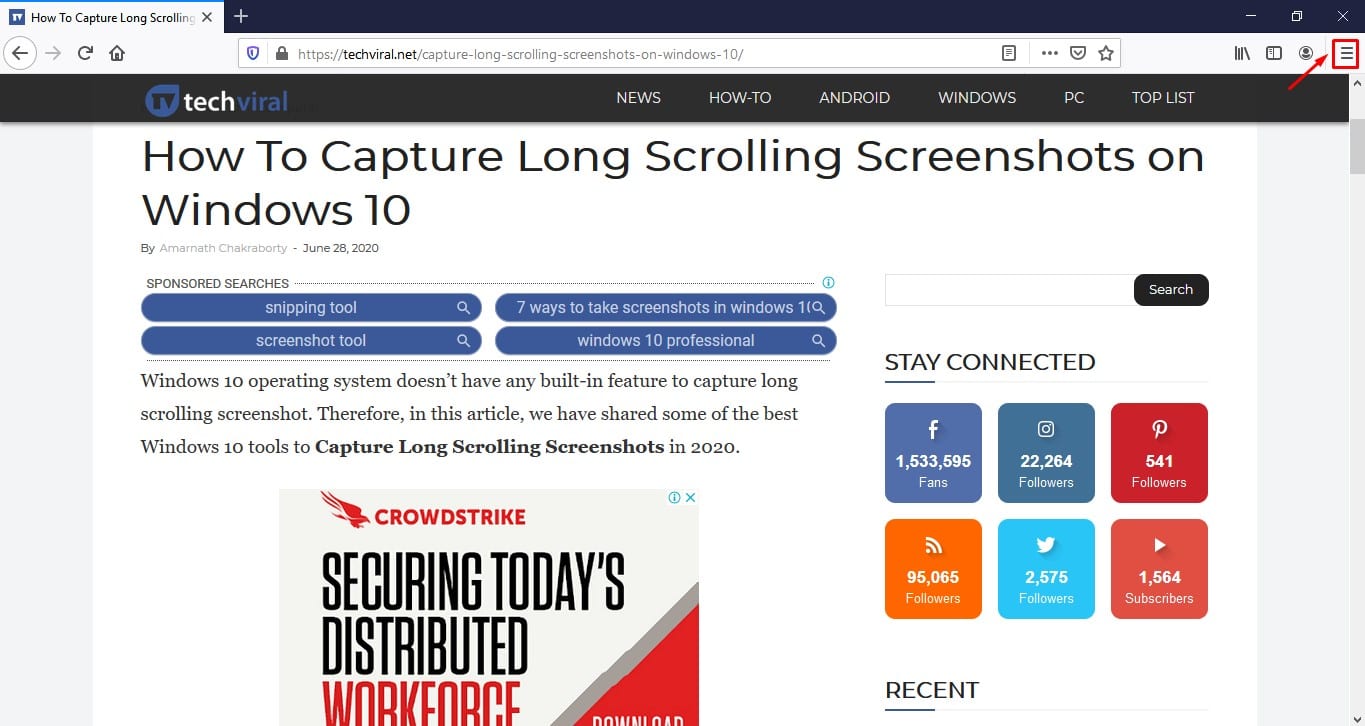
4. lépés A legördülő menüben kattintson a “Nyomtatás” lehetőségre.
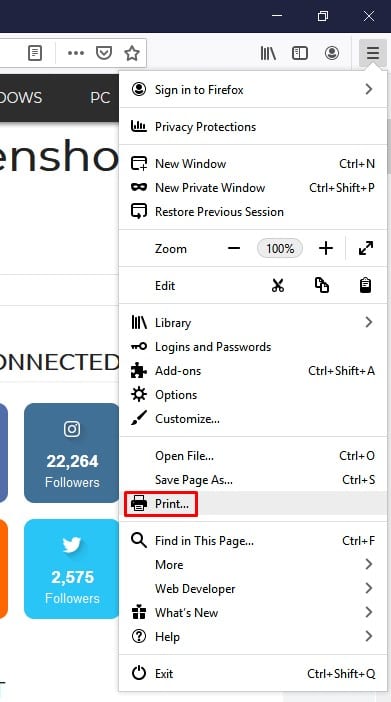
5. lépés A Nyomtatási kép oldalon kattintson a “Nyomtatás” gombra. Ez egy új ablakot nyit meg; ott ki kell választania a “Microsoft Print to PDF” lehetőséget a Nyomtató kiválasztása opció alatt, majd kattintson a “Nyomtatás” gombra.
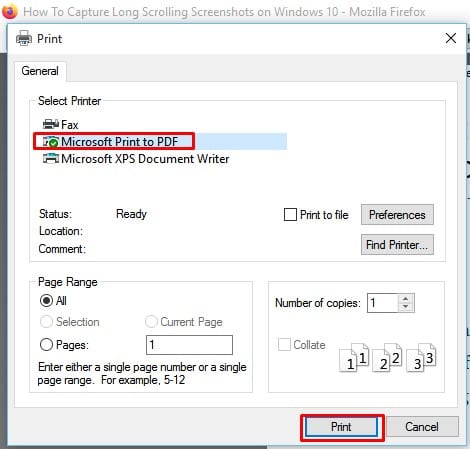
6. lépés A következő ablakban ki kell választania azt a helyet, ahová a PDF fájlt menteni szeretné, majd kattintson a „Mentés” gombra.
Ez az! Kész vagy. A weboldal PDF formátumban lesz mentve offline megtekintéshez.
Tehát ez a cikk arról szól, hogyan menthet el egy weboldalt PDF formátumban a Mozilla Firefox böngészőben. Remélem, ez a cikk segített Önnek! Oszd meg barátaiddal is.




